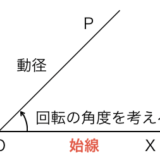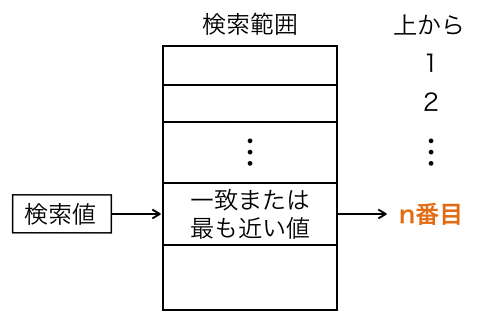
MATCH関数を使うと、「検索値と一致 または 最も近い値のセルが、検索範囲の中で何番目に位置するか(すなわち相対位置)」を求められます。
構文
=MATCH(検索値, 検索範囲, 検索の種類)
「検索の種類」の入力値によって、一致を検索するのか、最も近い値を検索するのかを使い分けることができます。
| 入力値 | 検索の種類 |
|---|---|
| 0 | 検索値に一致する値を検索。並び順に関係なく使用可能。 |
| 1または省略 | 検索値以下 かつ 最も近い値を検索。昇順データでのみ使用可能。 |
| −1 | 検索値以上 かつ 最も近い値を検索。降順データでのみ使用可能。 |
検索の種類ごとに、詳細を説明します。
目次
一致を検索する場合
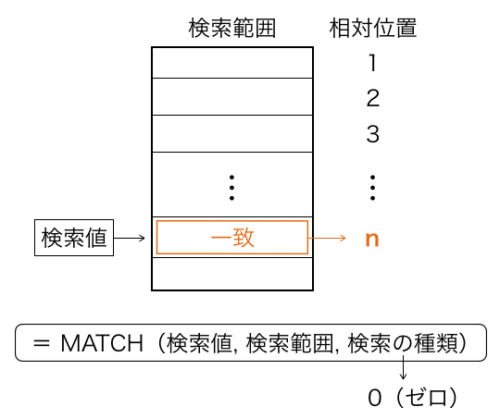
検索の種類には「0(ゼロ)」を入力します。
データの並び順に関係なく使えます。
例
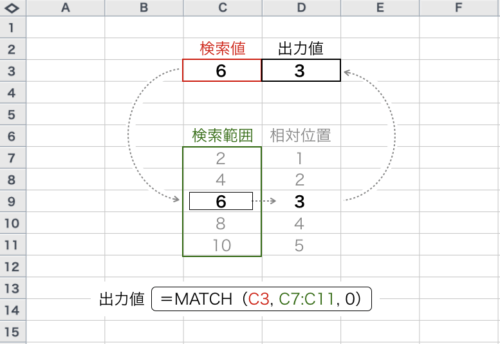
検索値「6」と一致するセルを検索し、その相対位置「3」を出力します。
この例では、セルD3に「=MATCH(C3, C7:C11, 0)」を入力しています。
検索値“以下” かつ 最も近い値を検索する場合
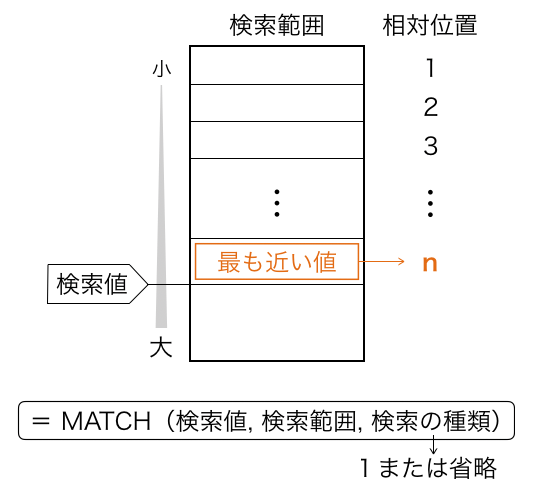
検索の種類には「1」を入力するか、または省略します。
データが昇順(下に行くほど大きい)に並んでいる必要があります。
例

検索値「7」以下 かつ 最も近い値は6です。
6のセルの相対位置「3」を出力します。
この例ではセルD3に「=MATCH(C3, C7:C11, 1)」を入力しています。
検索値“以上” かつ 最も近い値を検索する場合
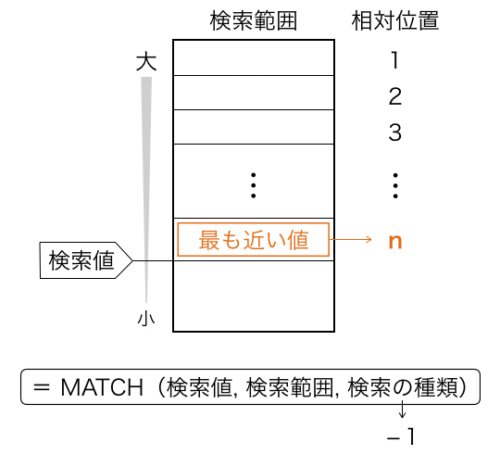
検索の種類には「−1」を入力します。
データが降順(下に行くほど小さい)に並んでいる必要があります。
例
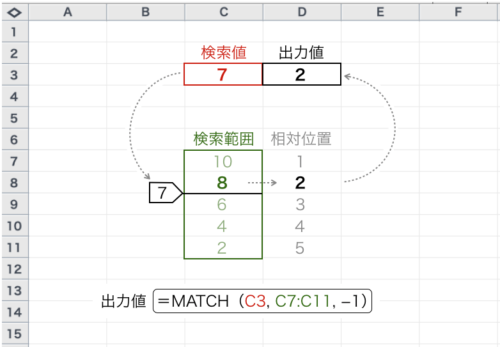
検索値「7」以上 かつ 最も近い値は8です。
8のセルの相対位置「2」を出力します。
上の例ではセルD3に「=MATCH(C3, C7:C11, −1)」を入力しています。
まとめ
MATCH関数を使うと、「検索値と一致 または 最も近い値のセルが、検索範囲の中で何番目に位置するか(すなわち相対位置)」を求められます。
構文
=MATCH(検索値, 検索範囲, 検索の種類)
検索の種類
| 入力値 | 検索の種類 |
|---|---|
| 0 | 検索値に一致する値を検索。並び順に関係なく使用可能。 |
| 1または省略 | 検索値以下 かつ 最も近い値を検索。昇順データでのみ使用可能。 |
| −1 | 検索値以上 かつ 最も近い値を検索。降順データでのみ使用可能。 |